Как авторизовать приложения в Discord — TechCult
Разное / / July 21, 2023
Discord выделяется как эффективная платформа, которая позволяет пользователям подключаться и взаимодействовать. Однако вы можете добавить авторизованные приложения на эту платформу, чтобы автоматизировать задачи и улучшить сотрудничество с членами вашего сообщества. Итак, давайте рассмотрим способ добавления и авторизации приложений на вашем сервере Discord, чтобы узнать, какие преимущества они приносят вашим онлайн-сообществам.

Оглавление
Как авторизовать приложения в Discord
Опция авторизации появляется, когда вы приглашаете стороннее приложение или бота на свой сервер Discord. Этим ботам нужны соответствующие разрешения, такие как отправка сообщений и управление ими, управление веб-перехватчиками, встраивание ссылок и использование
смайлики в дискорде. Чтобы предоставить разрешение для конкретного бота, вам необходимо использовать параметр «Авторизовать».Быстрый ответ
Вот шаги для авторизации приложений в Discord:
1. Открой Дискорд-приложение на своем компьютере и войдите в свою учетную запись.
2. Выберите желаемый сервер из крайней левой панели.
3. Нажать на имя сервера и выберите Каталог приложений вариант.
4. Использовать панель поиска чтобы ввести имя желаемое приложение или бот, затем нажмите Входить.
5. Выбирать Добавить на сервер с главной страницы приложения и следуйте экранные подсказки к Разрешить приложение.
Теперь давайте рассмотрим подробные шаги по поиску и авторизации приложений в Discord.
Шаг I: Найдите приложения Discord в Google и каталоге приложений
Вариант I: в Google
1. Посетить Страница поиска Google и введите желаемое имя приложения или бота вы хотите добавить на свой сервер Discord.
Примечание: Для демонстрационных целей мы использовали Гидра Бот.
2. Нажать на ссылка на официальный сайт чтобы открыть страницу для целевое приложение Discord или бот.
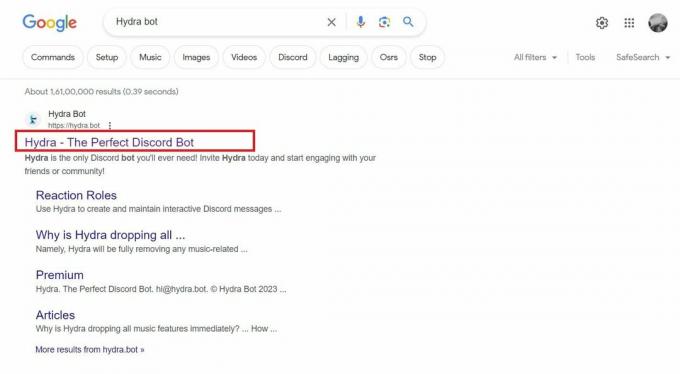
3. Вы увидите Приглашать на главной странице, чтобы добавить и авторизовать это внешнее приложение или бота на вашем сервере Discord.
Вариант II: через каталог приложений в приложении Discord
1. Открой Дискорд-приложение на вашем ПК.
Примечание: Убедитесь, что вы вошли в свою учетную запись.
2. На крайней левой панели щелкните значок желаемый сервер к которому вы хотите добавить бота или приложение.
3. Нажать на имя сервера> Каталог приложений вариант.
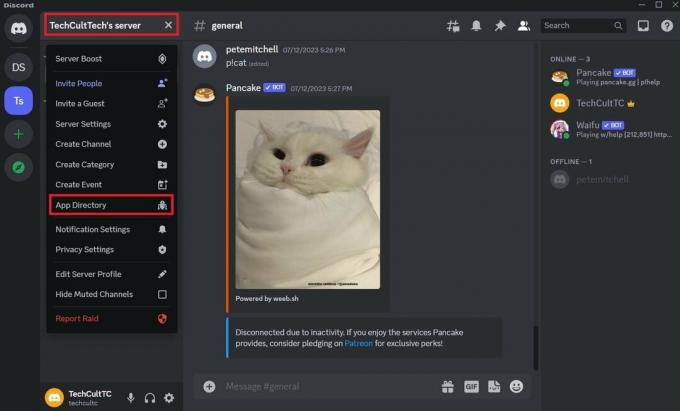
4. Введите желаемое имя приложения или бота в строке поиска и нажмите кнопку Введите ключ на вашей клавиатуре.
5. Нажать на желаемое приложение или бот из результатов поиска и попасть на его Главная страница. Отсюда вы можете добавить его на свой сервер.
Также читайте: 28 лучших игровых ботов Discord
Шаг II: Авторизуйте приложения или ботов Discord
Теперь прочитайте шаги, приведенные ниже, чтобы авторизовать найденный вами бот или приложение на вашем сервере Discord.
Вариант I: из приложения или веб-сайта бота
1. На веб-сайте приложения или бота щелкните значок Приглашать вариант.

2. Выберите желаемый сервер и нажмите на Продолжать возможность разрешить ему доступ к вашей учетной записи Discord.
3. Нажать на Разрешить возможность предоставить этому внешнему приложению Discord или боту все необходимые разрешения для правильной работы.
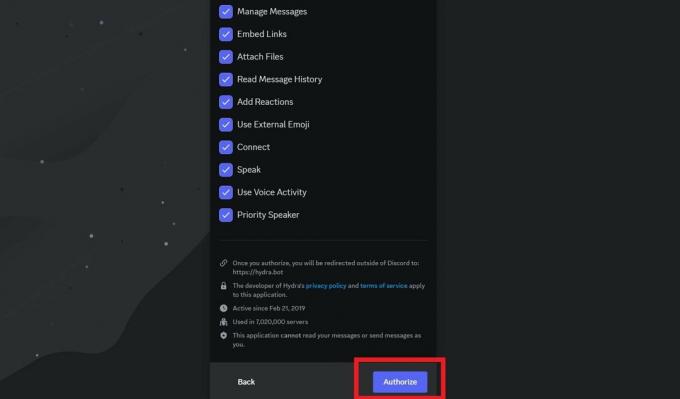
Вариант II: из каталога приложений в приложении Discord
1. Нажмите на Добавить сервер на главной странице нужного бота или приложения в каталоге приложений.
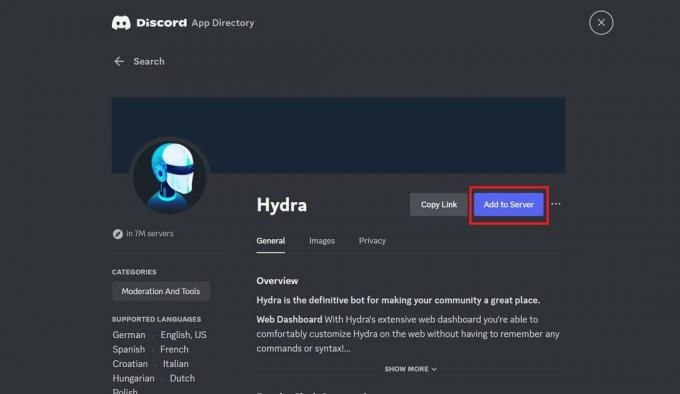
2. Выберите желаемый сервер и нажмите на Продолжать.
3. Затем прокрутите вниз и нажмите на Разрешить.
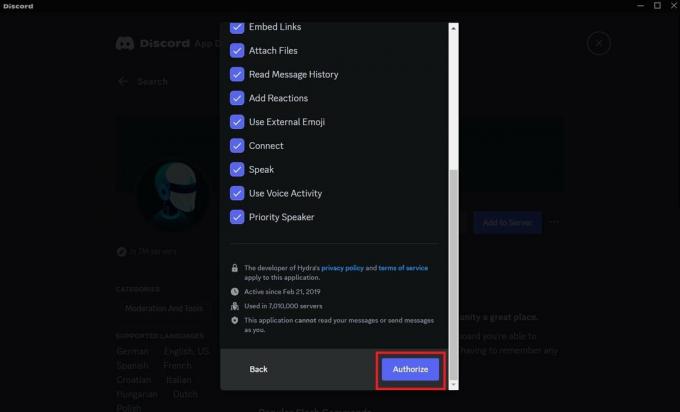
Также читайте: Как настроить бот правил в Discord
Как авторизовать приложения в мобильном приложении Discord?
Вы также можете находить, добавлять и разрешать приложения или ботов в мобильном приложении Discord. Прочтите и следуйте нашему руководству по Как добавить ботов в Discord Mobile: автоматическая помощь для вашего сервера чтобы узнать, как это сделать в деталях.

Как авторизовать сторонние приложения в Discord?
Читайте и следите за упомянутые выше методы чтобы узнать, как добавлять и авторизовывать сторонние приложения или ботов на вашем сервере.
Как проверить авторизованные приложения в Discord?
Discord позволяет вам отслеживать авторизованные вами приложения, обеспечивая безопасность вашей учетной записи. Выполните следующие действия, чтобы проверить авторизованные приложения.
1. Открой Дискорд-приложение на вашем ПК.
Примечание: Убедитесь, что вы вошли в свою учетную запись.
2. Нажать на настройки шестеренкиикона из нижнего левого угла.

3. Нажмите на Авторизованные приложения из левой панели под ПОЛЬЗОВАТЕЛЬСКИЕ НАСТРОЙКИ. Список авторизованных приложений появится на вашем экране.
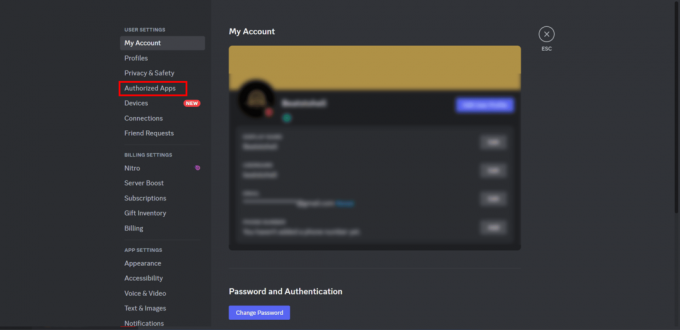
Также читайте: Как исправить Discord Bot, если он отключился
В этом руководстве мы ответили на все ваши вопросы, касающиеся как авторизовать приложения в Discord. Мы надеемся, что вы смогли создать яркую и индивидуальную среду Discord. Сообщите нам о своих сомнениях в комментариях ниже и продолжайте изучать наш веб-сайт для получения более полезных руководств.
Пит — старший штатный писатель в TechCult. Пит любит все, что связано с технологиями, а также в глубине души является заядлым мастером-сделай сам. Он имеет десятилетний опыт написания инструкций, функций и руководств по технологиям в Интернете.



